win11修改计算机的用户名
更新时间:2024-11-07 09:04:28作者:xiaoliu
Win11系统作为微软最新推出的操作系统,给用户带来了全新的使用体验,在使用Win11系统的过程中,有时候我们可能会需要修改计算机的用户名。那么如何在Win11系统下修改用户名呢?下面就让我们一起来看看Win11修改用户名的教程。通过简单的操作步骤,您就能轻松修改您的计算机用户名。让我们一起来这个小技巧吧!
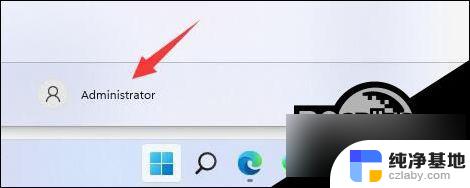
第一步
右键桌面此电脑,打开“管理”。
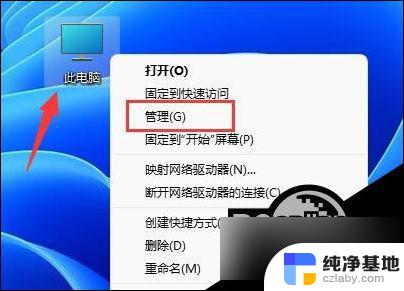
第二步
展开“本地用户和组”,双击打开“用户”。
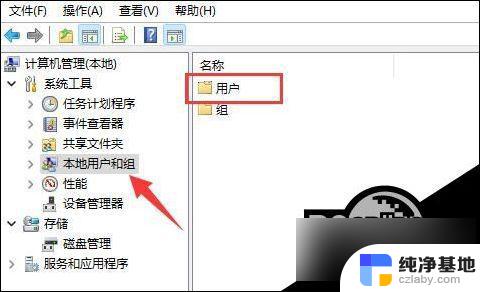
第三步
右键想要修改用户名的账户,打开“属性”。
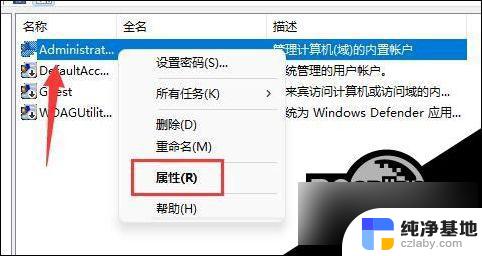
第四步
在“全名”下输入想要的名称。
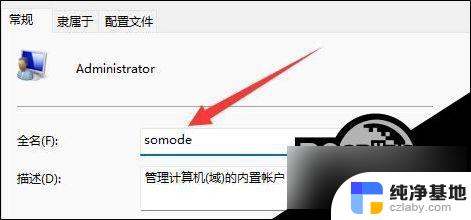
第五步
修改完成后,重启电脑就可以看到账户名称修改成功了。

如果你使用了微软账号登录,那么需要进入微软官网修改。
以上就是win11修改计算机的用户名的全部内容,有出现这种现象的小伙伴不妨根据小编的方法来解决吧,希望能够对大家有所帮助。
- 上一篇: win11桌面搜索图标显示
- 下一篇: 升级win11后电脑耳机声音很小
win11修改计算机的用户名相关教程
-
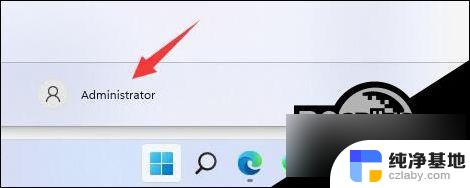 如何修改笔记本用户名win11系统
如何修改笔记本用户名win11系统2024-10-20
-
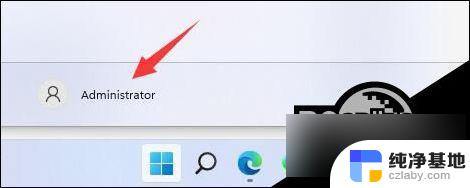 win11系统修改用户名方法
win11系统修改用户名方法2024-10-21
-
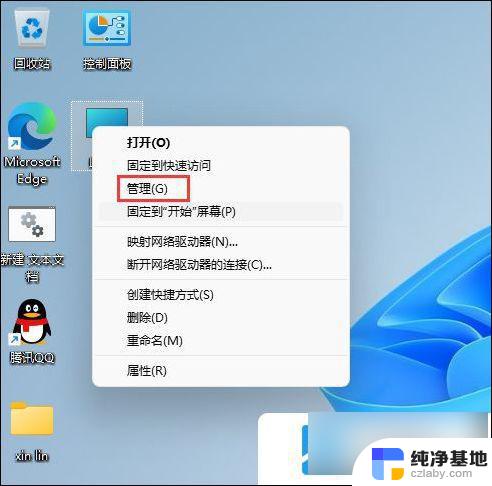 如何修改win11本地账户的名称
如何修改win11本地账户的名称2024-11-21
-
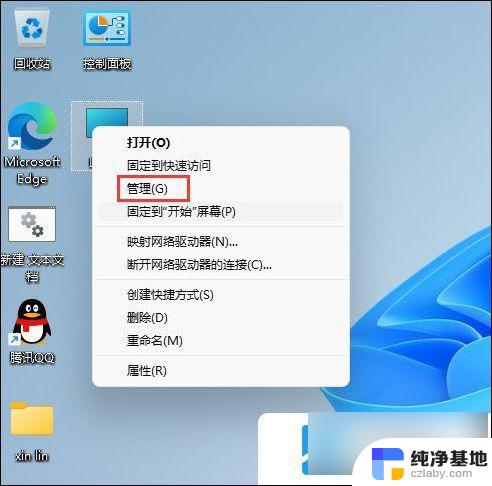 win11怎么更改本地账户用户名
win11怎么更改本地账户用户名2024-10-22
win11系统教程推荐